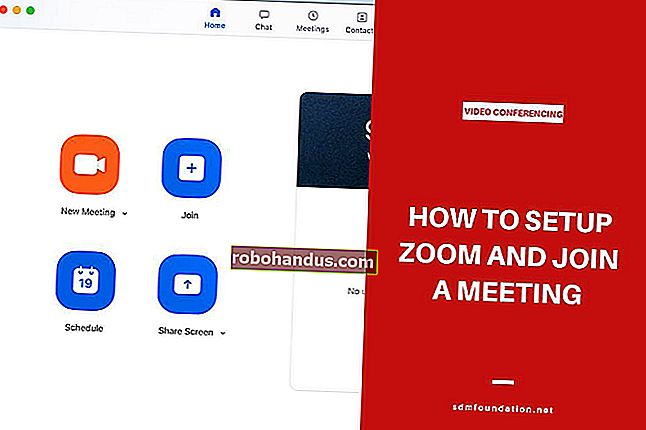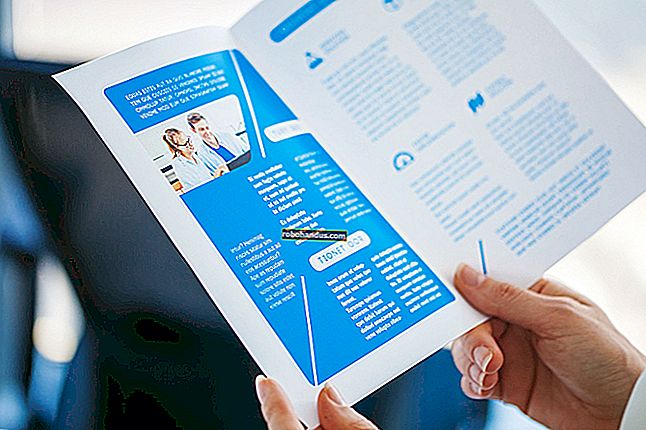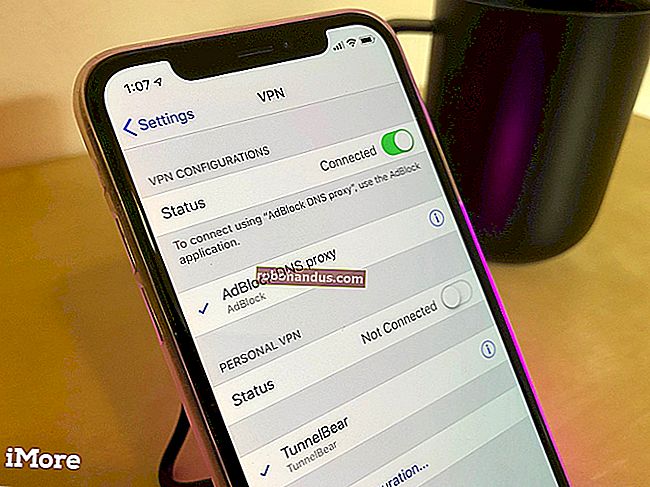Windows8でクラシックスタートメニューを元に戻す方法

Windows 8では、スタートボタンとクラシックスタートメニューの両方がなくなりました。フルスクリーンのメトロスタイルの「スタート画面」が気に入らない場合は、クラシックスタイルのスタートメニューを元に戻す方法がいくつかあります。
関連:クラシックシェルを使用してWindows7のスタートメニューをWindows10に移行する
注:Windows7スタイルのスタートメニューをWindows10に簡単に戻すことができます。
Windows8のDeveloperPreviewでは、shsxs.dllファイルを削除してMetroを削除できますが、ConsumerPreviewでは削除できません。MetroがExplorer.exe自体に組み込まれるようになりました。
スタートメニューツールバーを作成する
これはよく知られた機能ではありませんが、Windowsはタスクバーにフォルダーの内容を表示するツールバーを作成できます。これは、Windows 8に他のソフトウェアをインストールせずに、疑似スタートメニューを作成できることを意味します。スタートメニューの[プログラム]フォルダーを指す新しいツールバーを作成するだけです。
デスクトップから、タスクバーを右クリックし、ツールバーをポイントして、「新しいツールバー」を選択します。

次のパスを入力するか、コピーして[フォルダの選択]ウィンドウに貼り付けます。
%ProgramData%\ Microsoft \ Windows \ Start Menu \ Programs

「フォルダの選択」ボタンをクリックすると、タスクバーに「プログラム」メニューが表示されます。

新しいプログラムメニューを移動する場合は、タスクバーを右クリックし、[タスクバーをロックする]のチェックを外します。

ツールバーの左側にあるグリップをドラッグアンドドロップして、タスクバーの左側(スタートメニューの従来の場所)などの別の場所に配置します。

名前を変更または非表示にする場合は、「プログラム」テキストを右クリックします。終了したら、タスクバーをもう一度右クリックして、[タスクバーをロックする]を選択します。
この方法には1つの問題があります。実際には、すべてのプログラムが表示されるわけではありません。スタートメニューは、実際には2つの異なる場所からショートカットを取得します。システム全体のProgramDataの場所に加えて、次の場所にユーザーごとのProgramsフォルダーがあります。
%AppData%\ Microsoft \ Windows \ Start Menu \ Programs

スクリーンショットからわかるように、Windows Defenderのショートカット(およびその他のショートカット)は、ツールバーメニューに表示されません。
このフォルダからプログラムを一覧表示する2番目のツールバーを作成するか、ショートカットを%AppData%の場所から%ProgramData%の場所に移動することができます。
別のオプションは、プログラムのショートカットでいっぱいのカスタムフォルダーを作成し、代わりにそのフォルダーを指すツールバーを使用することです。
サードパーティのスタートボタンであるViStartをインストールする
ViStartは、サードパーティのスタートボタンの代替品としてラウンドを行っています。もともとはWindows7スタイルのスタートボタンをWindowsXPに追加するように設計されていたため、基本的にはWindows7のスタートボタンを再実装したものです。そしてそれはWindows8で動作します。
ViStartは、インストール時に他のソフトウェアをインストールしたいので、[拒否]ボタンをクリックします。

インストール後、タスクバーの左側にWindows7スタイルのスタートオーブが表示されます。

それをクリックすると、おなじみのスタートメニューが表示されます。アプリを[スタート]メニューに固定する方法が見つかりませんでしたが、ほとんどすべてが期待どおりに機能します。それでも、最も頻繁に使用するアプリが表示されます。

設定する場合は、ViStartシステムトレイアイコンを右クリックし、[オプション]を選択します。

デフォルトのWebブラウザ、電子メールクライアント、およびその他のプログラム設定を変更するためのオプションがあります。

1つのボーナスは、ViStartがWindowsキーを引き継ぐことです。Windowsキーを押すと、Metroスタイルのスタート画面ではなくViStartスタートメニューが開きます。
カーソルを画面の左下隅に移動するか、カーソルを画面の右上隅または右下隅に置いたときに表示される[チャーム]メニューから、スタート画面を開くことができます。
別のスタートメニューの置き換えをご希望の場合は、コメントを残してお知らせください。